Как удалить очередь в принтере?
Ваш вопрос:
Как удалить очередь в принтере?
Ответ мастера:
Практически каждый хоть однажды, но сталкивался с проблемой задержки печати на принтере. После того, как несколько документов отправлено на печать нажатием соответствующей кнопки, принтер довольно продолжительное время не отвечает на команду. Проблема в данном случае заключается в том, что некоторые файлы зависают - в «Диспетчере очереди печати».
Самым доступным и быстрым способом очистки очереди печати принтера является нажатие специальной кнопки на его панели. Единственным негативным фактором служит то, что такую кнопку содержит не каждое устройство. Подавляющее большинство принтеров избавляется от очереди печати, перезагрузив питание на 5 секунд. Однако выключение принтер и включение принтера, в случае возникновения новых проблем с очередью, не очень рационально. Особенно если учесть, что принтер, как правило, располагается далеко.
Питание выключается редко, поэтому логичнее воспользоваться стандартным способом очистки очереди печати (через «Диспетчер очереди печати»). Нажимаем меню «Пуск» и выбираем раздел «Панель управления». Откроется окно, в нем находим элемент «Принтеры и факсы» и запускаем его. Также запускаем окно настройки, нажав на одноименную команду в меню «Пуск».
Если меню не содержит элемента «Принтеры и факсы», он может быть установлен в настройках. Для этого нажимаем правой кнопкой мышки на значке «Пуск» и выбираем «Свойства». Откроется окно, в котором мы нажимаем кнопку «Настроить» и переходим к вкладке «Дополнительно». В блок «Элементы меню «Пуск» нужно поставить отметку рядом с пунктом «Принтеры и факсы». Нажимаем дважды кнопку «ОК».
Два раза щелкаем по значку активного принтера, в результате откроется окно «Диспетчер очереди печати». Необходимо просмотреть столбец «Документ». В документов, уже отправленных на печать, находим «зависший». Нажимаем по нему правой кнопкой мышки и выбираем «Отмену».
После этого все документы автоматически отправятся на печать. В противном случае, выбираем в контекстном меню строчку «Перезапуск». Не всегда это действие помогает, поэтому мы рекомендуем кликнуть меню «Принтер», где выбрать опцию «Очистить очередь печати». После этого открываем документы, еще не выведенные на принтер, и повторяем операцию.